雲端內部遷移-從 ESET PROTECT 到另一個 ESET PROTECT
此遷移案例不適用於: •具有網站的客戶 •MSP 客戶 |
請遵循以下步驟使用遷移原則從 ESET PROTECT (以下名為 ESET PROTECT 1) 遷移到另一個 ESET PROTECT (以下名為 ESET PROTECT 2):
ESET PROTECT 1 包含自訂靜態群組,連線 ESET Management 代理程式、已安裝並啟動 ESET 安全性產品的受管理裝置以及加密的裝置。 |
您可以遷移: |
您無法遷移: |
|---|---|
•受管理電腦 (ESET Management 代理程式和 ESET Inspect 連接器) •靜態群組 •原則 •動態群組範本 •報告範本 |
•整個資料庫 •動態群組 (但您可以遷移動態群組範本) •偵測 •審查防護記錄 •通知 •工作和觸發 •安裝程式 •排程/產生的報告 (但您可以遷移報告範本) •標籤 •裝置說明 •行動裝置 (但您可以將其重新註冊) |
1.ESET PROTECT 1—按一下 [電腦] > 按一下 [全部] 靜態群組旁的齒輪圖示 > 選取 [匯出] > 按一下 [是] 從子群組中匯出電腦 > 儲存 TXT 檔案。
![在 [電腦] 區段中匯出。 在 [電腦] 區段中匯出。](./images/cloud_export_static_groups.png)
2.ESET PROTECT 1—按一下 [狀態概觀] > 按一下 [加密] 動態磚 > 按一下[匯出] 匯出加密資料與密碼 > 儲存 efdeRecoveryExport.dat 檔案。
![[狀態概觀] 中的加密動態磚 [狀態概觀] 中的加密動態磚](./images/cloud_status_overview_encryption.png)
3.建立 新的 ESET PROTECT (ESET PROTECT 2)。
4.ESET PROTECT 2—按一下 [快速連結] > [下載遷移原則] > 儲存 CloudMigrationPolicy {timestamp}.dat 檔案。
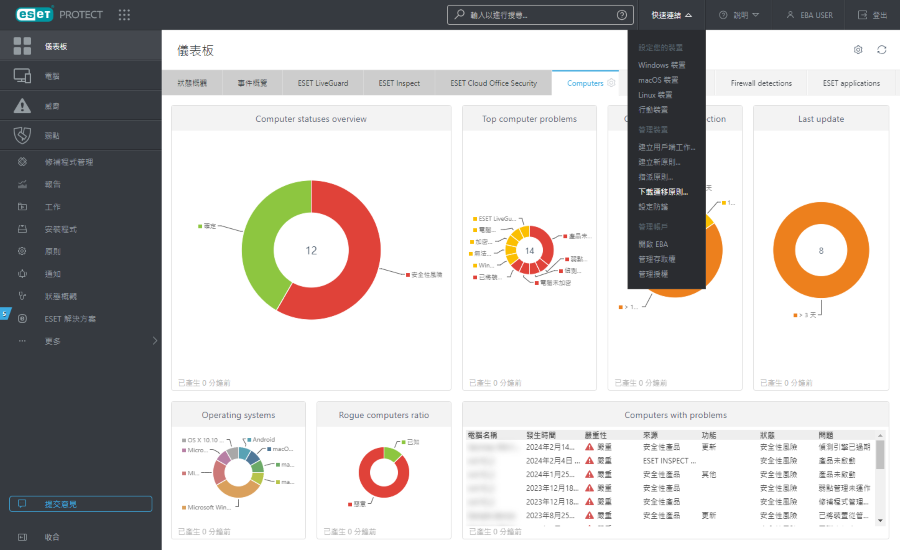
5.ESET PROTECT 2—按一下 [電腦] > 按一下 [全部] 靜態群組旁的齒輪圖示 > 選取 [匯入] > 使用在上述步驟 1 中從 ESET PROTECT 1 匯出的 TXT 檔案以匯入靜態群組。
無法匯入 如果從 ESET Business Account 或 ESET MSP Administrator 同步化的電腦,其靜態群組 (公司) 不存在於 ESET PROTECT 2 中,則電腦將無法匯入。按照以下步驟匯入電腦: 1.編輯 TXT 檔案以遵守 ESET PROTECT 2 中的公司樹狀結構—編輯 [全部] 與每台受影響電腦的電腦名稱之間的區段。 2.匯入已更新的 TXT 檔案。 |
![在 [電腦] 區段中匯入。 在 [電腦] 區段中匯入。](./images/cloud_import_static_groups.png)
6.與從 ESET PROTECT On-Prem 遷移到 ESET PROTECT 類似,執行從 ESET PROTECT 1 到 ESET PROTECT 2 的遷移:
a)動態群組範本
b)在 ESET PROTECT 2 中手動建立動態群組,並指派各自的動態群組範本。
c)報告範本
d)原則
若要保留遷移端點的設定,請確保在匯入遷移原則之前已遷移上述所有設定。 |
7.ESET PROTECT 1—按一下 [配置] > [進階設定] > [處理方法] > [匯入] > 匯入在上述步驟 4 中從 ESET PROTECT 2 匯出的遷移原則 DAT 檔案 > 將遷移原則指派到 [全部] 靜態群組。受管理電腦將連線到 ESET PROTECT 2。
如果您使用 ESET Inspect,受管理電腦上的 ESET Inspect 連接器將會連線到您的新 ESET Inspect。舊的 ESET Inspect 資料 (防護記錄、規則) 不會遷移。 |
![在 [原則] 區段中匯入。 在 [原則] 區段中匯入。](./images/cloud_import_policies.png)
8.ESET PROTECT 2—按一下 [狀態概觀] > 按一下 [加密] 動態磚 > 按一下 [匯入],匯入在上述步驟 2 中從 ESET PROTECT 1 匯出的 DAT 檔案中的加密資料和密碼。
![[狀態概觀] 中的加密動態磚 [狀態概觀] 中的加密動態磚](./images/cloud_status_overview_encryption.png)